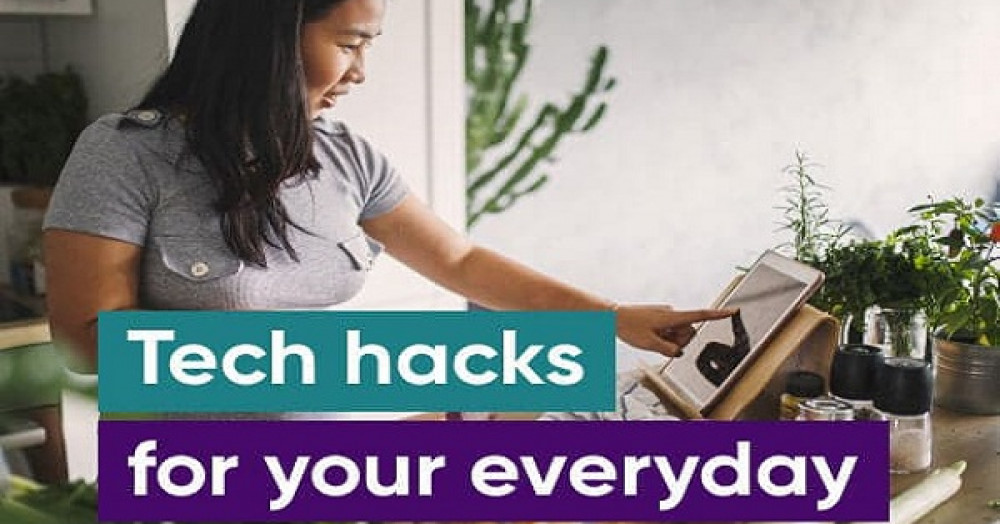
ဒီခေတ်ကြီးမှာ လူတိုင်းနီးပါး နေ့စဉ်အလုပ်တွေကို များများနဲ့ မြန်မြန်ပြီးဖို့ Tech တွေကို အသုံးပြုနေကြတာ ဖြစ်ပါတယ်။ ဒီလိုအသုံးပြုတဲ့အခါမှာလည်း Tech နဲ့ပတ်သက်တဲ့ Tips နဲ့ Tricks တွေကို သိထားတော့ ပိုပြီး အကျိုးဖြစ်စေပါတယ်။
ဒါကြောင့် ဘယ်လိုအခြေအနေမှာပဲဖြစ်ဖြစ် ကိုယ့်ရဲ့တစ်နေ့တာ လုပ်ငန်းဆောင်တာတွေကို ပိုပြီးရိုးရှင်းလွယ်ကူအောင် လုပ်ဆောင်ပေးနိုင်ပြီး သိလည်းသိထားသင့်တဲ့ နည်းပညာ Hacks တွေကို မျှဝေပေးလိုက်ပါတယ်။
- Google ကနေလည်း Timer ပေးလို့ရပါတယ်။ Google ကိုသွားပြီး search bar မှာ “Set Timer (x) Minutes” လို့ရိုက်လိုက်ရင် ရပါပြီ။
- ကွန်ပျူတာနဲ့ Browser သုံးတဲ့အခါ မတော်တဆများ ဖွင့်ထားတဲ့ Tabs တွေကို ပိတ်မိလိုက်တယ်ဆိုရင် [Ctrl + Shift + T] ဆိုတဲ့ shortcut ကိုသုံးပြီး ပြန်ဖွင့်လိုက်ရင် ရပါတယ်။
- ဖုန်းရဲ့ ဘက်ထရီကလည်း တကယ်ကို နည်းနေပြီး သုံးဖို့ကလည်း လိုနေတယ်ဆိုရင် “Airplane Mode” ကိုပဲ ဖွင့်ထားလိုက်ပါ။
- FutureMe.org က ကိုယ်ကနေ အနာဂတ်မှာ ရှိနေမယ့် ကိုယ့်ဆီကို စာပေးပို့လို့ရမှာ ဖြစ်ပါတယ်။
- ကိုယ့်ကွန်ပျူတာက YouTube လို ဆိုဒ်တွေကို ပိတ်ထားတယ်ဆိုရင် Google Chrome ရဲ့ Incognito Mode ကနေဝင်ပြီး Access လုပ်လို့ရပါတယ်။
- IPad Charger နဲ့ iPhone တွေကို အားသွင်းရင် ပိုမြန်ပါတယ်။
- IPad/ iPhone က သီချင်းတွေအကုန်လုံးကို ကွန်ပျူတာထဲ ပြောင်းချင်တယ်ဆိုရင် DeTune Software ကို သုံးပါ။
- “PDF” ဖိုင်တစ်ခု ဒေါင်းလိုက်ပြီး နောက်မှာ “exe” ဆိုတဲ့ extension လေးကို တွေ့ရင် ဖိုင်ကို ဖျက်ပစ်လိုက်ပါ။ သူက အမြဲတမ်း ဗိုင်းရပ်စ်အနေနဲ့ ဝင်လာတတ်လို့ပါပဲ။
- YouTube ကနေ ဗီဒီယိုတစ်ခု ဒေါင်းချင်တယ်ဆိုရင် www. နဲ့ YouTube Video URL ကြားမှာ “ss” ဆိုတာလေး ရိုက်ထည့်ပေးလိုက်ရင် ဒေါင်းလို့ရပါပြီ။
- အွန်လိုင်းကနေ စျေးအပေါဆုံး လေယာဉ်လတ်မှတ်တွေကို ဝယ်ချင်တယ်ဆိုရင် Browser ရဲ Incognito Mode ကိုသုံးပါ။ ဆိုဒ်တစ်ခုကို အကြိမ်များစွာ ဝင်ဖူးတယ်ဆိုရင် စျေးတွေ တက်တတ်လို့ပါ။
- ကျောင်းစာအတွက် အချက်အလက်တွေ ရှာချင်ရင် Google.com ကိုမသုံးဘဲ Scholar.google.com ကိုပဲသုံးပါ။ သူက ပိုသင့်တော်တဲ့ အချက်အလက်တွေ ပေးပါလိမ့်မယ်။
- ကိုယ့်ရဲ့ ဖုန်းကို Silent Mode လုပ်ထားမိလို့ အိမ်မှာ ပျောက်နေတယ်ဆိုရင် Google ရဲ့ Find MY Device ကနေတဆင့် ရှာလို့ရပါတယ်။ (ဒီနည်းကို သုံးဖို့ ကိုယ့်ရဲ့ ဖုန်းမှာ Find MY Device ကို Google Account နဲ့ Sign In လုပ်ထားပြီး Location Access ကို Enable လုပ်ထားပြီးသား ဖြစ်ရပါမယ်နော်)
ရှာဖွေနည်း
- တခြား Device နဲ့ Find MY Device Website ထဲကို ဝင်ပါ။
- ပြီးရင် ကိုယ့်ရဲ့ Google Account နဲ့ Sign In လုပ်ပါ။
- ပေါ်လာတဲ့ Play Sound ကို နှိပ်လိုက်ရင် ရပါပြီ။
- ဖုန်းရှာတွေ့သွားပြီဆိုရင် အသံမြည်တာ ရပ်ဖို့ ပါဝါခလုတ်ကို နှိပ်လိုက်ပါ။
ဒီအချက်လေးတွေက နည်းပညာနဲ့ထိတွေ့နေရတဲ့လူတွေအတွက် အနည်းနဲ့အများတော့ အသုံးဝင်ပါလိမ့်မယ်။
Read 6096 times